Πώς να χρησιμοποιήσετε τον προσαρμοστικό φωτισμό στο HomeKit
Ο προσαρμοζόμενος φωτισμός είναι μία από τις ξεχωριστές δυνατότητες του Apple HomeKit. Για συμβατούς λαμπτήρες, επιτρέπει στο HomeKit να προσαρμόζει τη θερμοκρασία χρώματος όλη την ημέρα, έτσι ώστε τα φώτα σας να ταιριάζουν με το φυσικό φως της ημέρας.
Αυτό μπορεί να σας βοηθήσει να ζείτε και να εργάζεστε πιο άνετα - έχουμε δει παρόμοια τεχνολογία στο Dyson LightCycle Morph. Σε αυτόν τον οδηγό, θα σας δείξω πώς να ρυθμίσετε το Adaptive Lighting και πώς να ενεργοποιήσετε και να απενεργοποιήσετε τη λειτουργία, καθώς εμφανίζεται ως επιπλέον στοιχείο ελέγχου.
Για να ξεκινήσετε, θα χρειαστείτε φώτα συμβατά με το HomeKit και το Adaptive Lighting. Προς το παρόν, η γκάμα δεν είναι τεράστια, αλλά περιλαμβάνει το πλήρες σύνολο Philips Hue λαμπτήρες και φώτα και τα βασικά προϊόντα Nanoleaf. Υποθέτω ότι τα φώτα σας έχουν προστεθεί ήδη στο Apple HomeKit.
1. Ενεργοποιήστε τον προσαρμοστικό φωτισμό
Εάν έχετε φώτα που υποστηρίζουν Adaptive Lighting, θα εμφανίζονται στην εφαρμογή Home. Ανοίξτε το και, στη συνέχεια, πατήστε το κουμπί Αρχική σελίδα, θα δείτε ένα banner που λέει Adaptive Lighting Now Available. Πατήστε το σύνδεσμο Set Up Lights και, στη συνέχεια, μπορείτε να επιλέξετε ποια φώτα θέλετε να χρησιμοποιήσετε με αυτό και αυτό είναι όλο.
Αυτό το πλαίσιο εξαφανίζεται μόλις επιλέξετε τα φώτα, οπότε είναι συνήθως πιο εύκολο να μπείτε και να το ενεργοποιήσετε ή να το απενεργοποιήσετε χειροκίνητα.
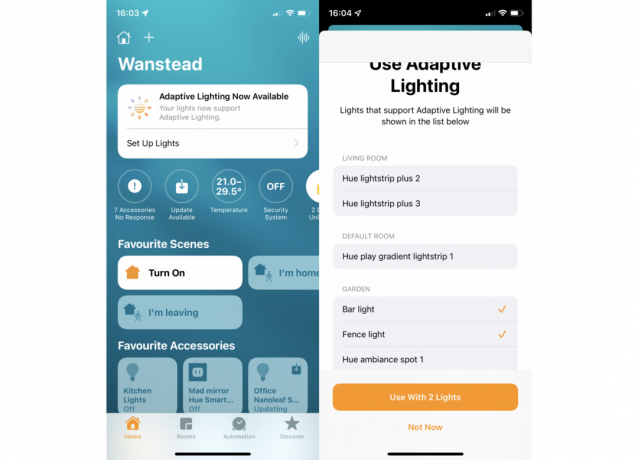
2. Ενεργοποιήστε τον προσαρμοστικό φωτισμό με την εφαρμογή Home
Επιλέξτε ένα δωμάτιο στην εφαρμογή Home και, στη συνέχεια, πατήστε παρατεταμένα ένα φως (ή μια ομάδα φωτισμού) για να εμφανιστούν οι επιλογές του. Εκτός από τις γενικές επιλογές χρωμάτων και τη γραμμή φωτεινότητας, θα δείτε ένα ειδικό εικονίδιο με ήλιο: αυτό είναι το χειριστήριο Adaptive Lighting.
Πατήστε αυτό και τα φώτα σας θα αρχίσουν αυτόματα να προσαρμόζουν τη θερμοκρασία χρώματος καθ 'όλη τη διάρκεια της ημέρας.
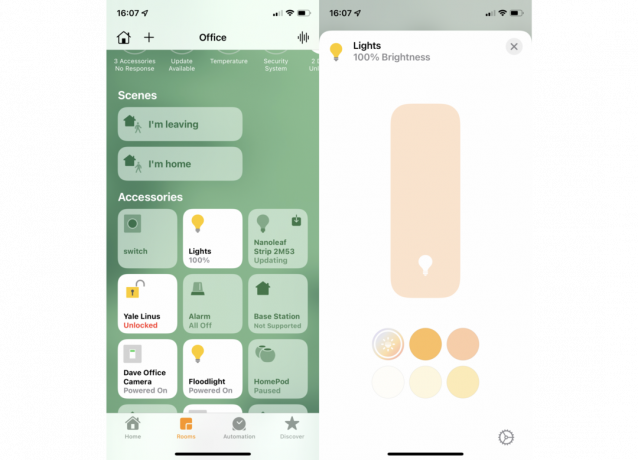
3. Ελέγξτε τα φώτα σας
Με το Adaptive Lighting ενεργοποιημένο, δεν μπορείτε να αλλάξετε το χρώμα ή τη θερμοκρασία των φώτων σας. Εάν το κάνετε, τότε οι λαμπτήρες σας θα κολλήσουν στη νέα ρύθμιση μόνιμα μέχρι να ενεργοποιήσετε ξανά τον προσαρμοστικό φωτισμό.
Μπορείτε, ωστόσο, να ρυθμίσετε τη φωτεινότητα. Αυτό επηρεάζει τη θερμοκρασία χρώματος: πιο κρύο στη μέγιστη φωτεινότητα, πιο ζεστό στην ελάχιστη φωτεινότητα.
Μπορεί να σας αρέσει…

Πώς να διορθώσετε τα φώτα Hue που έχουν σταματήσει να λειτουργούν με την Alexa

Πώς να διορθώσετε το απρόσιτο σφάλμα των φώτων Philips Hue
4. Χρησιμοποιήστε το Siri για να ορίσετε Προσαρμοστική Φωτεινότητα
Δεδομένου ότι μπορεί να θέλετε τα έξυπνα φώτα σας να έχουν διαφορετικά χρώματα, μπορεί να θέλετε να ενεργοποιήσετε τον προσαρμοστικό φωτισμό μόνο κατά τη διάρκεια της εργάσιμης ημέρας. Ένας εύκολος τρόπος για να το κάνετε αυτό χωρίς να χρειαστεί να ανοίξετε την εφαρμογή είναι να χρησιμοποιήσετε το Siri στο iPhone σας ή HomePod Mini. Απλά πείτε, "Hey Siri, set
5. Χρησιμοποιήστε χειροκίνητο διακόπτη
Μπορείτε επίσης να ρυθμίσετε τα φώτα σας να ανάβουν με το πάτημα ενός κουμπιού, υπό την προϋπόθεση ότι έχετε ένα στοιχείο ελέγχου που είναι συμβατό με το HomeKit. Όλοι οι διακόπτες Hue εμφανίζονται στο HomeKit, αν και αν τους χρησιμοποιήσετε εδώ ενδέχεται να έρχονται σε σύγκρουση με τις ρυθμίσεις που έχετε ορίσει στην εφαρμογή Hue. Έτσι, εάν θέλετε να χρησιμοποιήσετε ένα στοιχείο ελέγχου απόχρωσης, βεβαιωθείτε ότι η εφαρμογή Hue έχει ρυθμιστεί να μην κάνει τίποτα όταν πατάτε ένα κουμπί.
Εναλλακτικά, μπορείτε να χρησιμοποιήσετε ένα διαφορετικό σύστημα. Χρησιμοποιώ το Flic 2 κουμπιά για να κάνουν την ίδια δουλειά, καθώς μπορούν να προστεθούν στο HomeKit.
Μόλις έχετε ένα κουμπί, πατήστε το παρατεταμένα στο HomeKit και θα δείτε ότι μπορείτε να διαμορφώσετε τις ενέργειές του. Για το Flic 2, υπάρχουν ενέργειες για Single Press, Double Press και Long Press. Πατήστε Προσθήκη δίπλα στην ενέργεια που θέλετε να ελέγξετε και, στη συνέχεια, επιλέξτε τα φώτα που θέλετε να ελέγξετε και πατήστε Επόμενο. Στη συνέχεια, πατήστε παρατεταμένα τα φώτα σας και επιλέξτε το επίπεδο φωτεινότητας που θέλετε και το εικονίδιο Adaptive Lighting, πατήστε Τέλος και δεν έχετε ένα στοιχείο ελέγχου που θα ενεργοποιεί τον Προσαρμοστικό Φωτισμό όταν το θέλετε.
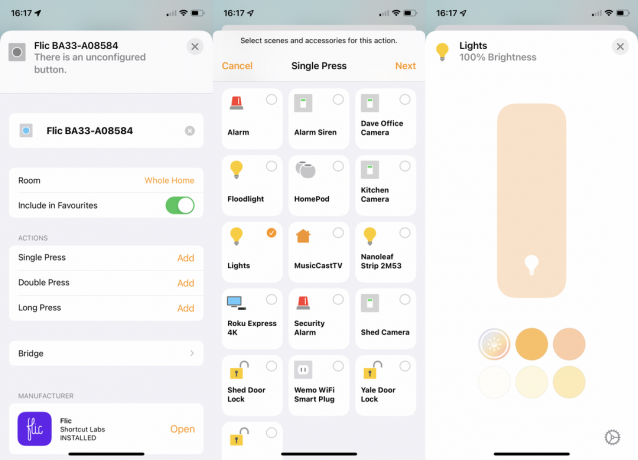
Γιατί να εμπιστευτούμε τη δημοσιογραφία μας;
Ιδρύθηκε το 2004, οι Trusted Reviews υπάρχουν για να παρέχουν στους αναγνώστες μας εμπεριστατωμένες, αμερόληπτες και ανεξάρτητες συμβουλές για το τι να αγοράσουν.
Σήμερα, έχουμε 9 εκατομμύρια χρήστες το μήνα σε όλο τον κόσμο και αξιολογούμε περισσότερα από 1.000 προϊόντα ετησίως.



